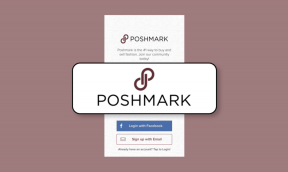3 bästa sätten att identifiera teckensnitt i PDF-filer i Windows 10
Miscellanea / / November 29, 2021
Teckensnitt kan göra eller bryta läsupplevelsen för en läsare. En av platserna att hitta nya typsnitt är PDF-filer. Det kan vara en broschyr, annons, reklammaterial, fallstudie eller någonting som du kan öppna på din dator. Men hur gör man identifiera typsnitt i PDF-filer i Windows 10 när du ser och gillar en?

Det finns några sätt att komma runt den här situationen. En av mina vänner slösade bort en timme på att jämföra ett teckensnitt han gillade med rullgardinsmenyn för typsnitt i Microsoft Words meny. Jag tänkte att det finns bättre sätt att identifiera typsnitt snabbt och utan att spendera så mycket tid.
Låt oss börja.
1. Adobe Acrobat Reader
Adobe Acrobat är ett känt namn när det kommer till hantera PDF-filer. Den kan göra det och mycket mer, som du säkert redan vet. Du kan öppna PDF-filen med Adobe Acrobat Reader och antingen trycka på Ctrl+D på tangentbordet eller klicka på Arkiv för att välja Egenskaper. Du kan också högerklicka var som helst på PDF-dokumentet för att välja alternativet Egenskaper.

Under fliken Teckensnitt hittar du en lista över alla teckensnitt som används i den PDF-filen.

Du kan också kolla in kodningsdetaljerna här om du klickar på "+"-ikonen. Det kommer att utöka menyn ytterligare. Det finns mer än ett teckensnitt som används i dokumentet, vilket inte är ovanligt. Vanligtvis görs för att särskilja eller betona punkter i PDF: en.
Om du vill välja ett stycke eller en textsträng och sedan identifiera typsnittet i PDF-filen behöver du Acrobat DC Pro, som inte är gratis. Om du äger en kopia, gå till Verktyg > Innehåll > Redigera dokumenttext och välj texten du vill identifiera teckensnittet för och välj sedan Egenskaper. Återigen är processen ganska enkel.
Rolig fakta: IKEA beslutade att ändra sin typsnittstyp från Futura till Verdana år 2009. Det gjorde många människor olyckliga.
2. Identifiera teckensnitt från fraser
Vi såg att det är lätt att identifiera teckensnitt i en PDF-fil. Det är också enkelt att identifiera teckensnitt från en fras eller ett ord, förutsatt att du äger proversionen av Adobe Acrobat Reader. Om du inte äger den, skaffa en PDF-XChange Viewer. Det är en gratis PDF-läsare som kommer med några ytterligare funktioner som betalas i de andra apparna.
Ladda ner appen och öppna PDF-filen som innehåller typsnittet du är kär i. Markera texten med markeringsverktyget (inte handverktyget). Om du istället ser handikonen högerklickar du var som helst på dokumentet för att välja Välj verktyg.

Markera texten och högerklicka igen för att välja alternativet Textegenskaper.

Du kan nu se teckensnittstypen och andra kodningsdetaljer under fliken Formatering.

Ladda ner PDF XChange View
Rolig fakta: Helvetica är ett populärt typsnitt av alla de rätta anledningarna. Visste du att det betyder Schweiz på latin? Inga poäng för att gissa var den gjordes.
3. Identifiera teckensnitt online
Att ladda ner en separat PDF-läsarapp för att identifiera teckensnitt är inte precis en bra idé. Varför slösa värdefullt SSD-utrymme? Jag menar, visst tjänar det syftet, men det finns ett annat sätt att identifiera teckensnitt från en textsträng. Ange WhatTheFont.
Ta en skärmdump av texten som innehåller ditt nya favorittypsnitt och ladda upp bilden till webbsidan nedan.

När du har laddat upp bilden kan du begränsa frasen eller ordet ytterligare, om du inte redan har gjort det. Klicka på den blå pilknappen för att påbörja processen när du är klar med valet.

Du kommer nu att se en lista med teckensnitt att välja mellan. Du kan också skriva in din egen text för att se hur den kommer att se ut med den identifierade teckensnittstypen. Det är ett coolt sätt att experimentera innan du skriver ett annat dokument. WhatTheFont är gratis att använda eftersom de tjänar pengar genom att sälja identifierade teckensnittstyper.
Besök WhatTheFont
Rolig fakta: Et-tecken eller (&) gjordes med bokstäverna e och t. Testa att rita ett "t" över ett "e" för skojs skull just nu. Det beror på att 'et' är ett ord på latin som står för 'och' bokstavligen. Roligt hur latin inspirerade så många engelska ord.
Font är för evigt
En dålig typsnittstyp kan förstöra upplevelsen för läsarna. Att använda en lättläst typsnittstyp är alltid en säkrare satsning än att använda något som kanske inte har en massa attraktionskraft. Vi vet att från Comic Sans, världens mest hatade teckensnitt. Den designades av en Microsoft-anställd. Japp. Tråkigt, eftersom vi alla älskar serietidningstypsnitt som det ursprungligen inspirerades av.
Nästa upp: Vill du krydda din WhatsApp-chattupplevelse? Klicka på länken nedan för att lära dig 10 WhatsApp-teckensnittstrick som du kan använda just nu.